Kuvien käsittely ei ole vain luovuuskysymys, vaan myös teknisten taitojen kysymys. Yksi tärkeimmistä työkaluista kuvankäsittelyssä on histogrammi. Se antaa sinulle arvokkaita tietoja valon olosuhteista ja värien jakautumisesta kuvassasi. Tässä oppaassa opit, kuinka voit lukea ja käyttää histogrammia Analog Efex Pro 2 oikein, jotta voit optimoida valokuviasi entisestään.
Tärkeimmät havainnot
- Histogrammi esittää kuvan kirkkauden jakautumisen: vasemmalla puolella näkyvät tummat alueet ja oikealla puolella kirkkaammat alueet.
- Voit käyttää suurennustoimintoa tehdäksesi tarkkoja muutoksia tiettyihin kuvan osa-alueisiin.
- Huolellinen kirkkauden säätäminen voi estää yksityiskohtien katoamisen varjoihin tai kirkkaisiin kohtiin.
Histogrammin ja suurennustoiminnon käyttö
Histogrammi on olennainen työkalu kuvankäsittelyssä, joka auttaa analysoimaan kuvan sävyjakautumaa. Aloitetaan perusteista.
Histogrammin näyttäminen
Avaa Analog Efex Pro 2 ja etsi histogrammi alakulmasta. Se näyttää, miten valo jakautuu kuvassasi.
Histogrammi on jaettu kahteen osaan: vasemmalla näet tummat alueet, kun taas oikeanpuoleiset alueet esittävät kirkkaampia sävyjä. Työskennellessäsi kuvan kanssa voit nähdä sävyjen jakautumisen suoraan, mikä on hyödyllistä arvioitaessa, meneekö yksityiskohtia hukkaan tummissa tai vaaleissa kohdissa.
Fokusoiminen suurennustoiminnolla
Työskennellessäsi tietyillä kuvan alueilla suurennustoiminto voi olla erittäin hyödyllinen. Löydät sen myös ohjelman alaosasta. Voit suurentaa kuvaa hiirellä ja syventyä yksityiskohtiin.
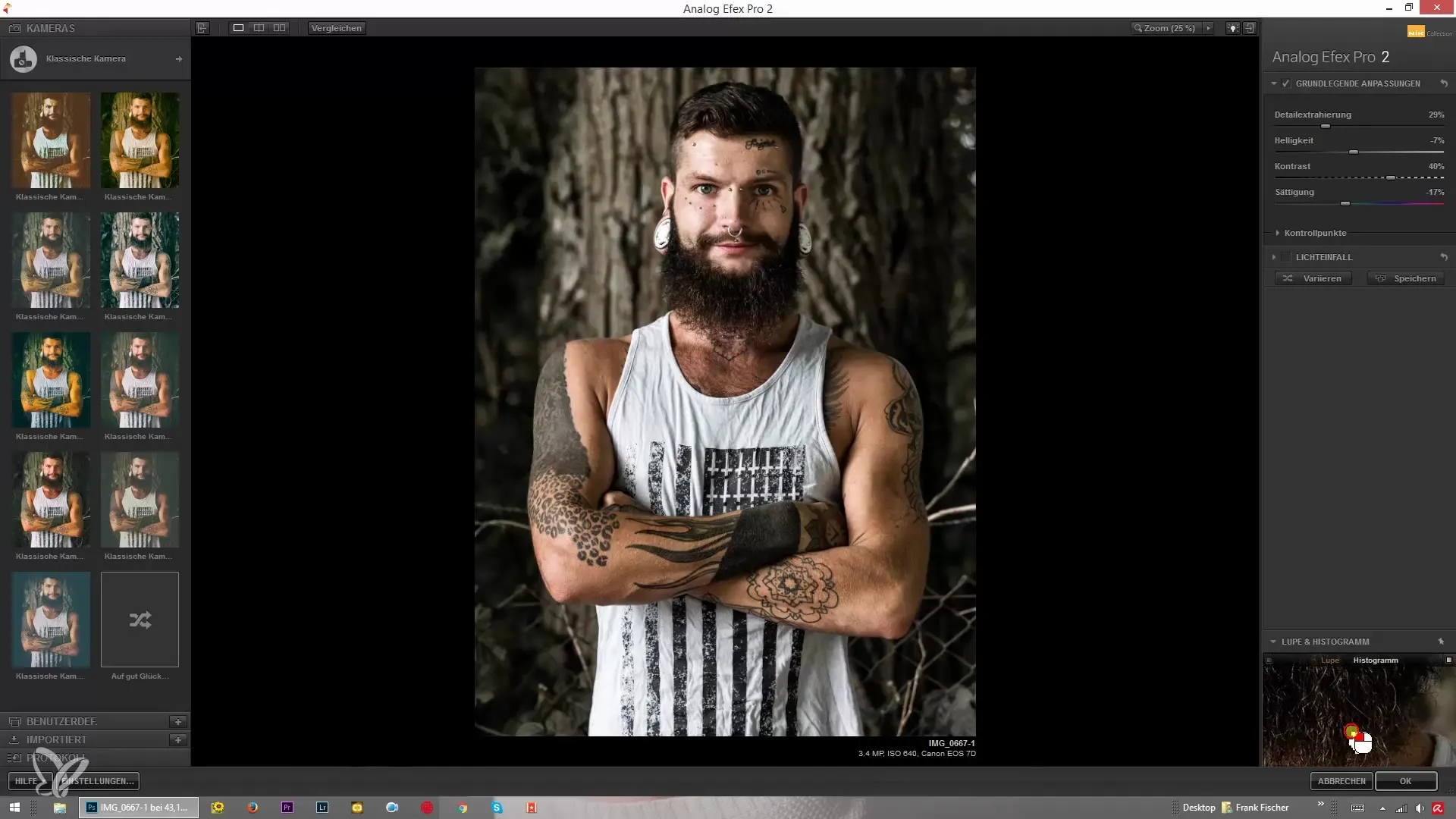
Kun sinulla on kuva nyt suurennusnäkymässä, on tärkeää tietää, että arvojen muuttaminen voi vaikuttaa koko kuvaan. Voit myös määrittää paikan, johon haluat keskittyä. Teet tämän napsauttamalla pientä neulaa suurennusnäkymässä.
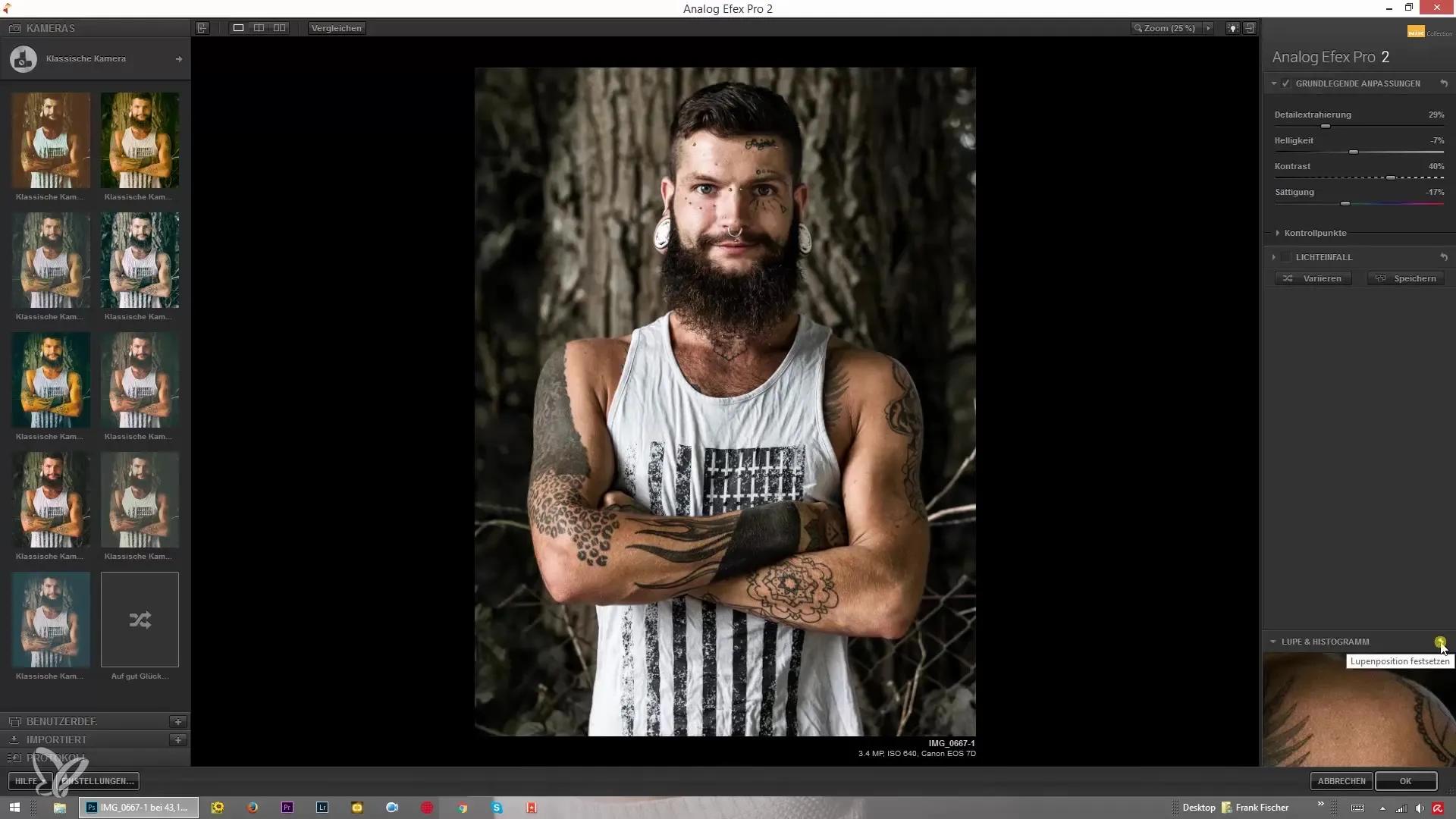
Voit nyt napsauttaa tiettyä kohtaa kuvassa, esimerkiksi silmää, ja näkymä pysyy tässä kohdassa, kun teet muita säätöjä.
Kirkkauden säätäminen ja histogrammin seuraaminen
Kuvankäsittelyn keskeinen näkökulma on kirkkauden säätäminen. Kun nostat kirkkautta, huomaat histogrammin huippujen siirtyvän oikealle.
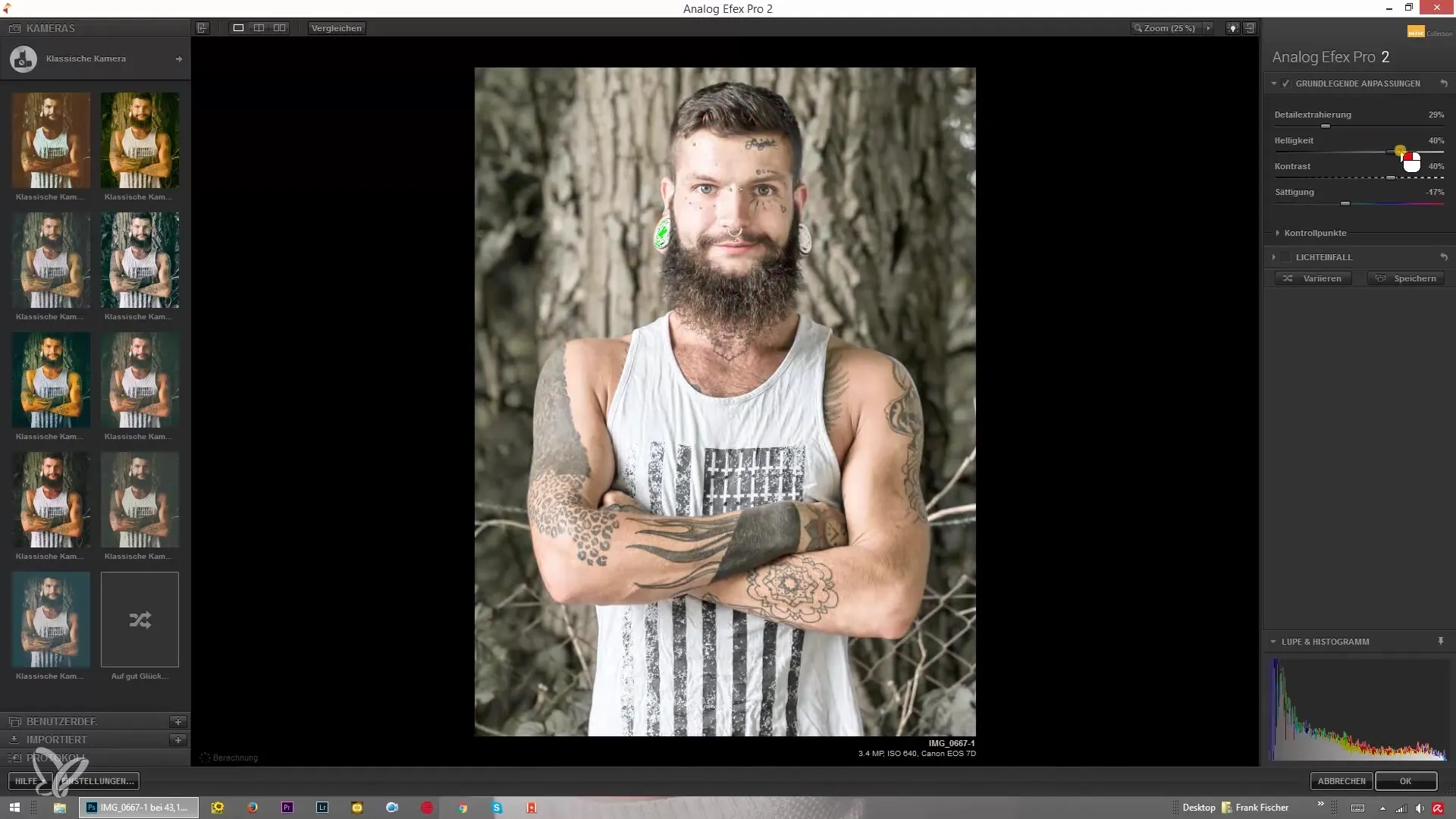
Tämä on tärkeä hetki, sillä voit tunnistaa, ylitätkö mahdollisesti kirkkaissa alueissa yksityiskohtia ja menetät ne. On ratkaisevan tärkeää löytää tasapaino valon ja varjojen välillä, jotta kuvasi vaikuttaa elävältä ja houkuttelevalta.
Jos huomaat, että histogrammi siirtyy liikaa oikealle eikä kirkkaissa alueissa enää ole yksityiskohtia, sinun tulisi vähentää kirkkautta hieman.
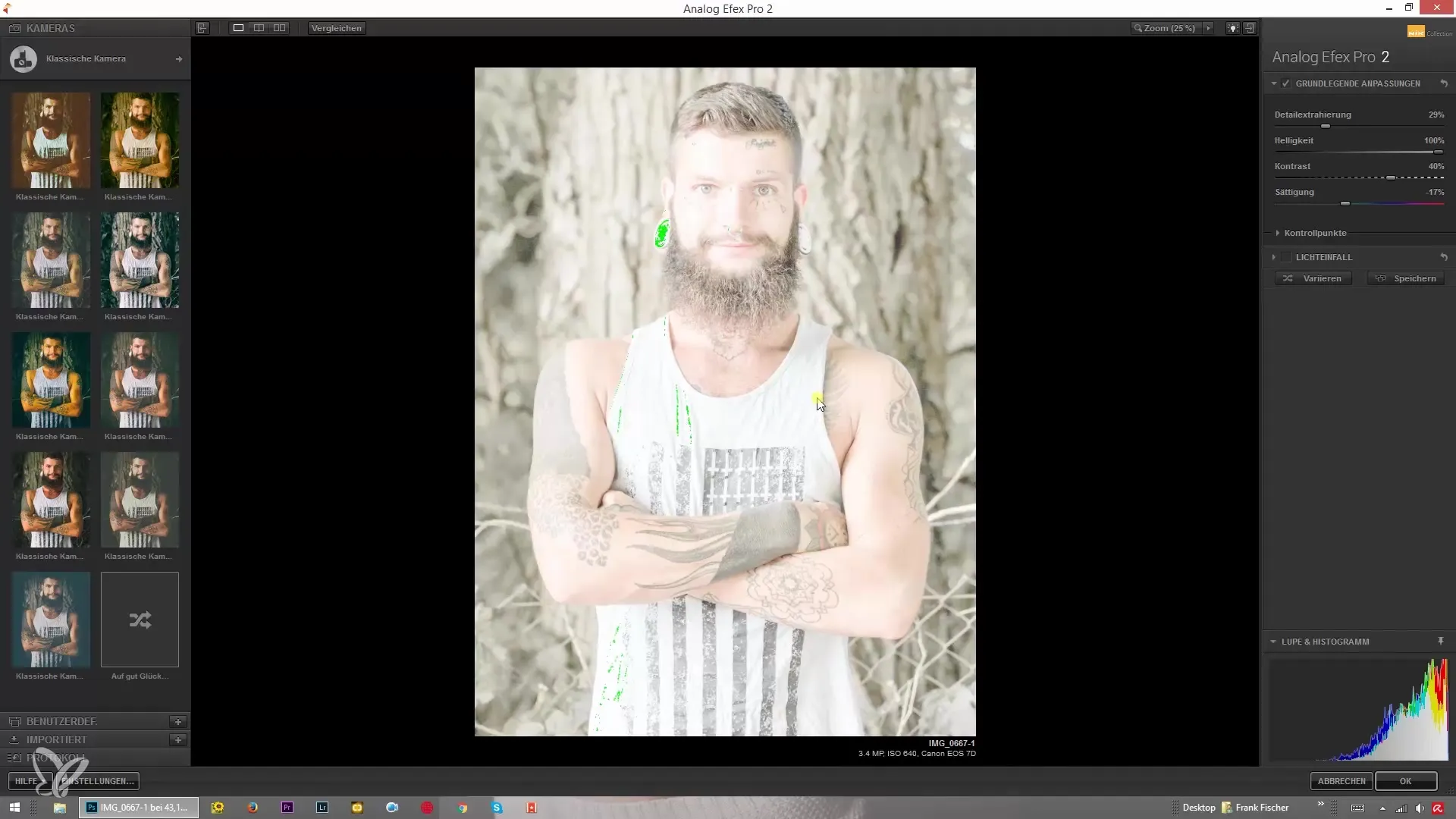
Histogrammin analysoiminen eri väreissä
Histogrammi mahdollistaa myös yksittäisten värikanavien analysoinnin. Napsauta histogrammin asetuksia nähdäksesi vain väriesitykset punaiselle, vihreälle ja siniselle.
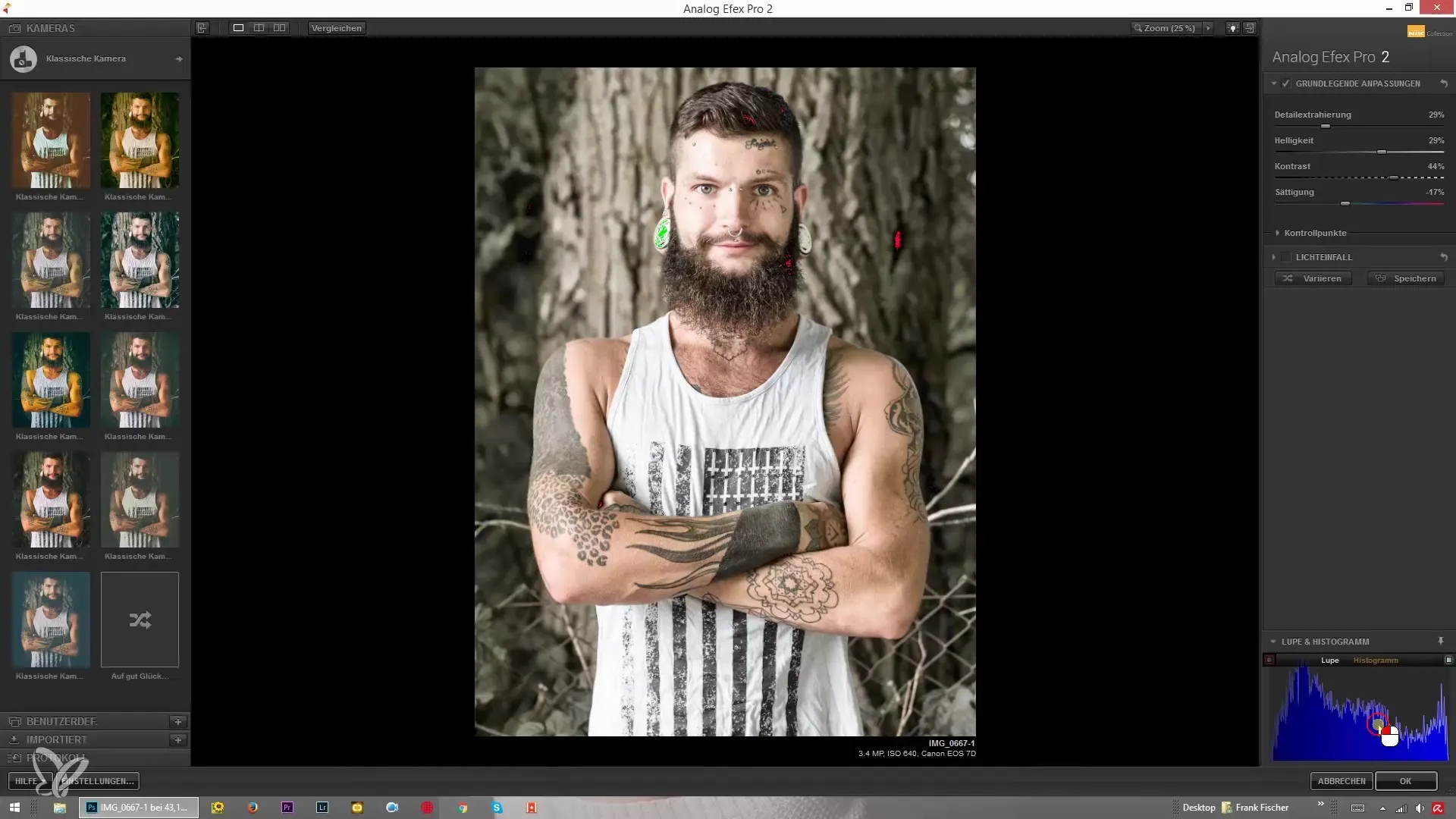
Tämän avulla voit havaita erityiset värisiirtymät ja tarvittaessa ryhtyä toimiin väritasapainon parantamiseksi. Tämä on erityisen tärkeää, kun työskentelet laajojen säätöjen parissa.
Strategiat kuvan optimointiin
Kun säädät kuvan kirkkautta ja väriä, muista aina: Haluatko säilyttää mustat alueet vai haluatko kuvan, joka on täynnä yksityiskohtia? Se on täysin sinun päätettävissäsi, millaisia vaatimuksia asetat kuvallesi.
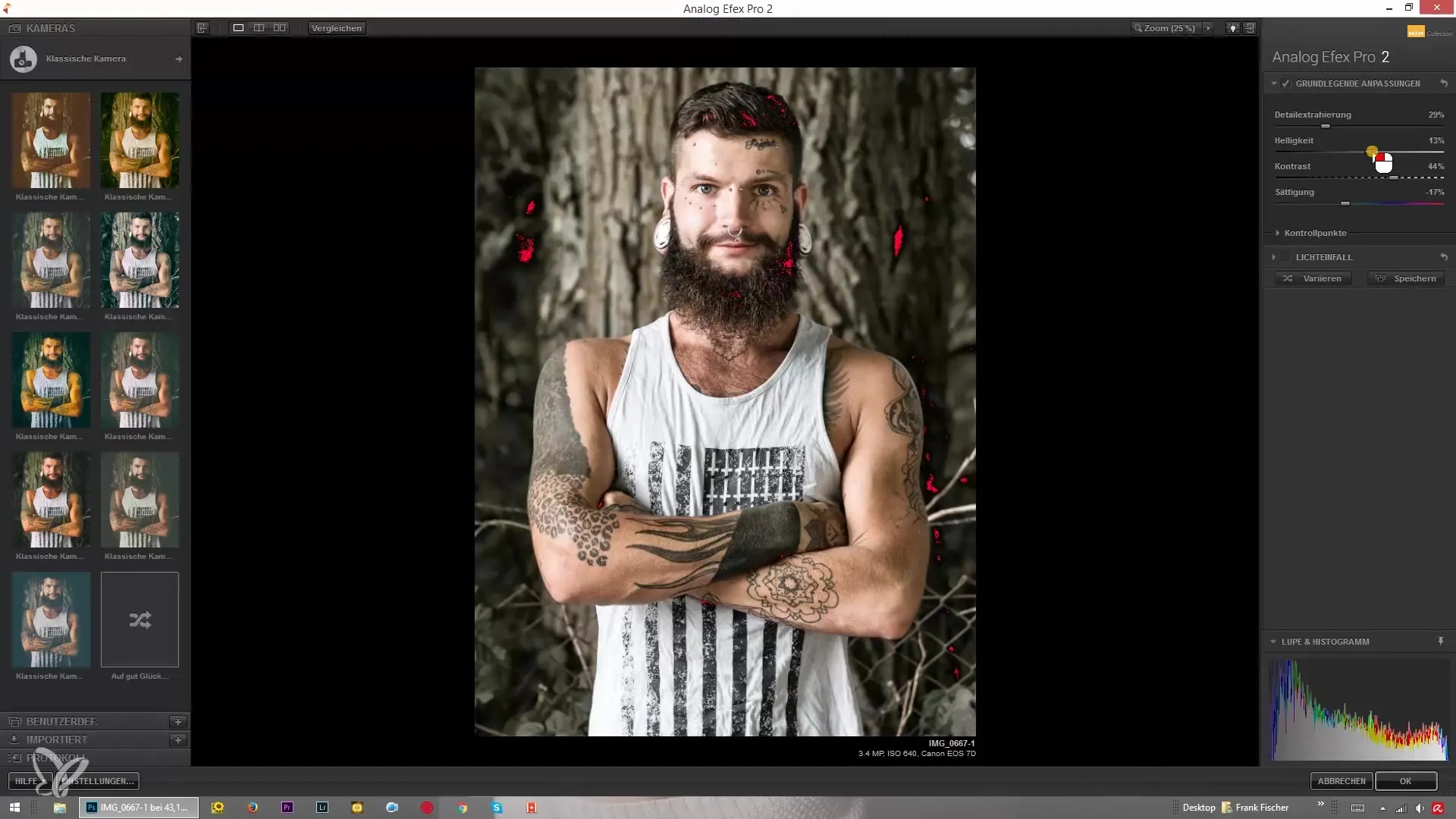
Hyvä strategia on aloittaa pienillä säätöillä ja tarkkailla histogrammia säännöllisesti. Näin voit välttää ylivalottumista tai liian tummia alueita, jotka voivat tehdä kuvasta epäoleellista.
Yhteenveto – Histogrammin ymmärtäminen ja tehokas käyttö Analog Efex Pro 2:ssa
Yhteenvetona histogrammi näyttelee keskeistä roolia kuvankäsittelyssä, erityisesti Analog Efex Pro 2:ssa. Histogrammin ja suurennustoiminnon yhdistelmä mahdollistaa kuvan tarkat säädöt. Kirkkauden ja värikanavien tarkka tarkastelu ja säätäminen voivat merkittävästi parantaa valokuviasi.
Usein kysyttyjä kysymyksiä
Kuinka voin näyttää histogrammin Analog Efex Pro 2:ssa? Löydät histogrammin ohjelman alakulmasta, jossa näkyy valon jakautuminen.
Mitä hyötyä on suurennustoiminnosta?Suurennustoiminnolla voit tarkastella tiettyjä kuvan alueita suurennettuna ja tehdä tarkkoja muutoksia ilman, että sinun tarvitsee arvioida koko kuvaa uudelleen.
Kuinka voin varmistaa, etten menetä yksityiskohtia?Kiinnitä huomiota kirkkauden säätämisessä siihen, että histogrammi ei siirry liian pitkälle oikealle, mikä viittaa ylivalottumiseen.
Kuinka voin analysoida värijakaumaa histogrammissa?Napsauta histogrammissa vastaavia värinäyttöjä nähdäksesi vain kunkin värikanavan (punainen, vihreä, sininen).
Voinko säätää muitakin histogrammin alueita?Kyllä, voit säätää kirkkautta ja selkeyttä saadaksesi haluamiasi tuloksia. Muista aina huomioida histogrammin vaikutukset.


